许多朋友在制作一些数据表格的时候经常会用到公式运算,其中包括了将多个表格中的数据相加求和。求和是我们在Excel表格中使用比较频繁的一种运算公式,将两个表格中的数据相加得出结果,或者是批量将多个表格相加求得出数据结果。
Excel表格中将两个单元格相自动加求和如下图所示,我们将A1单元格与B1单元格相加求和,将求和出来的结果显示在C1单元格中。
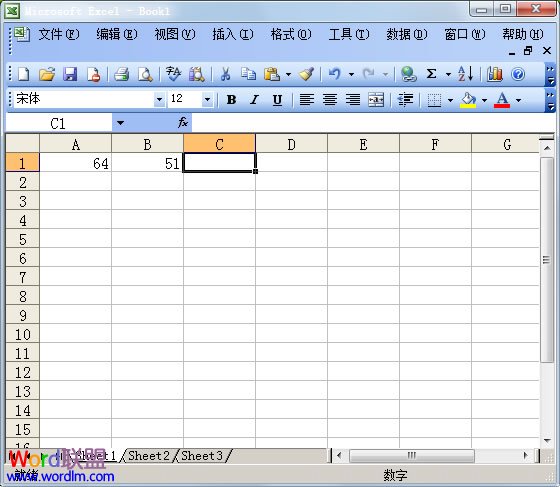
①首先,我们选中C1单元格,然后在“编辑栏”中输入“=A1+B1”,再按下键盘上的“回车键”。相加求和出来的结果就会显示在“C1”单元格中。
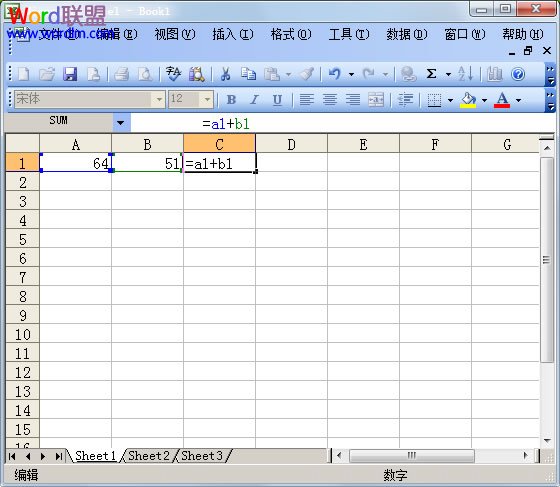
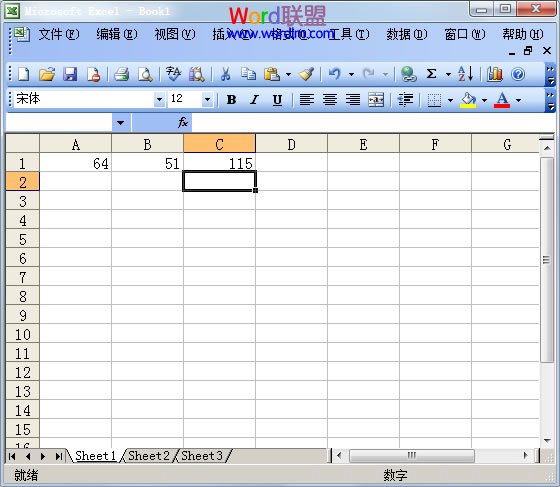 Excel表格中将多行或多列批量求和方法
Excel表格中将多行或多列批量求和方法如下图所示,我们将A列中数据与B列中的数据相加求和,结果将显示在C列中。
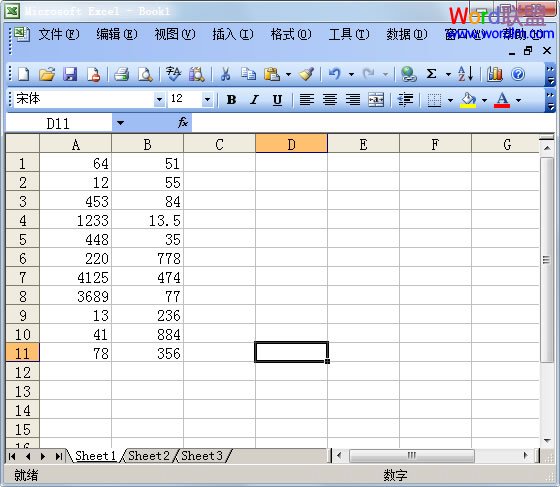
①首先,我们需要将A1与B1两个单元格相加求和。选中C1单元格,在“编辑栏”中输入“=A1+B1”,然后回车。

②将光标移动到C1单元格右下方,直到光标变成黑色十字形时候,按下鼠标左键不放,拖动到最下方;
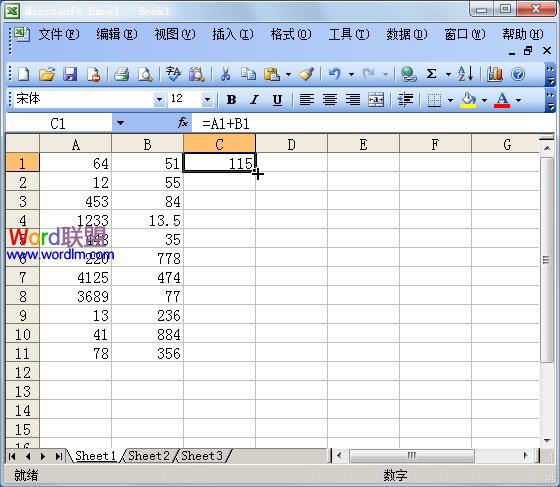
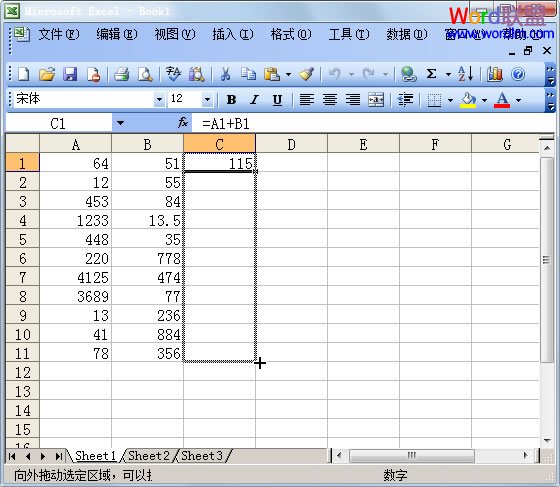
此时,A列与B列中的相加结果就全部显示在了C列中了。
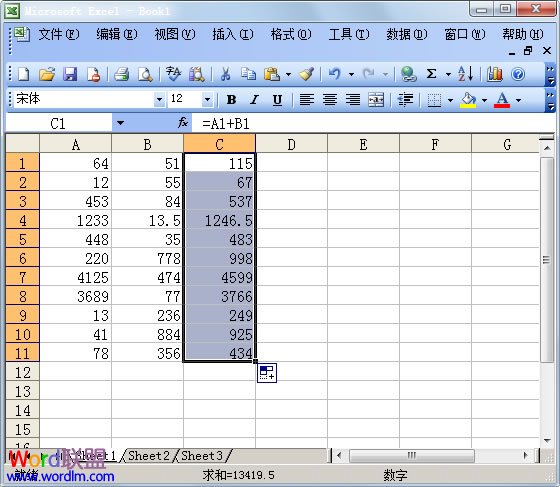
说明:上述方法在Excel2003、2007、2010中都可使用。
Excel2007、2010中另类求和方法在Excel2007和以上版本中已经自带了自动求和的按钮,我们只需轻松单击下按钮即可快速求和。
①将光标定位到需要任意一个空白单元格(显示求和得出的结果单元格),这里我选择C4单元格。
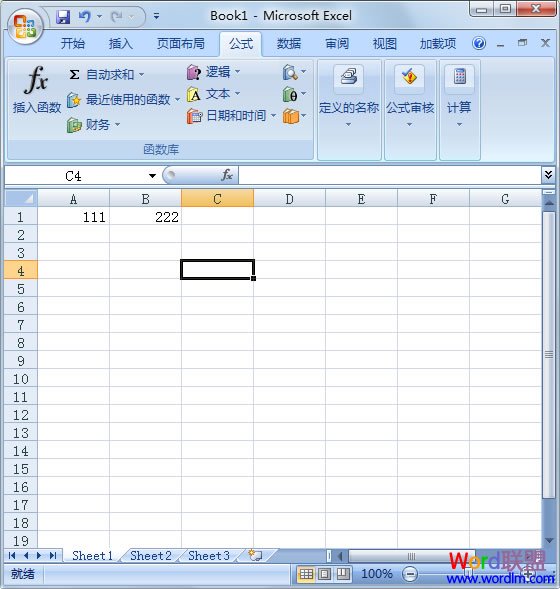
②进入Excel2007/2010的“公式”选项卡,在“函数库”选项组中选择“自动求和”中的“求和”。
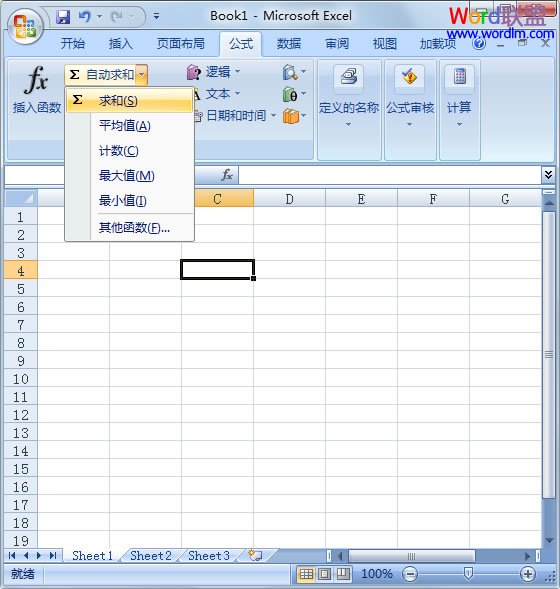
③用鼠标选中需要相加求和的单元格(这里我选择A1和B1单元格);
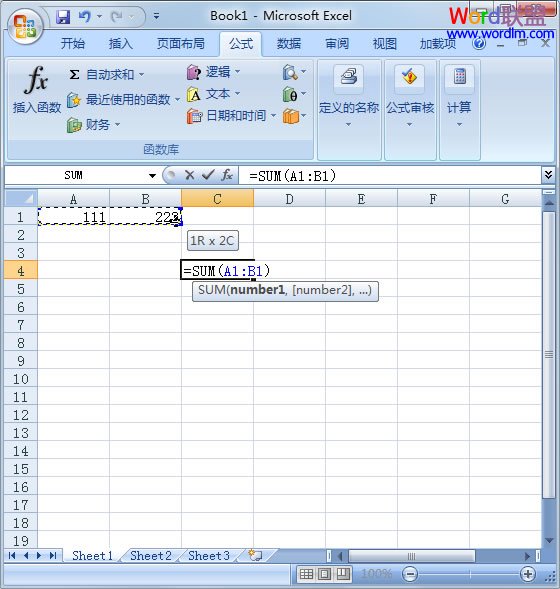
④选中完毕以后按下键盘上的“回车键”,结果就会显示到最初选中的单元格中。
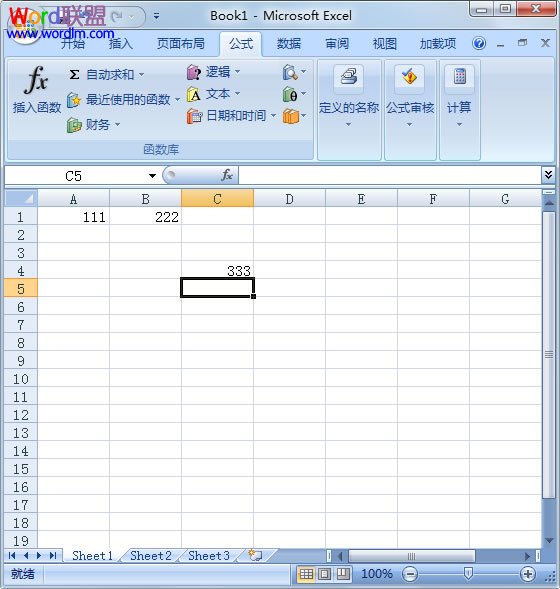
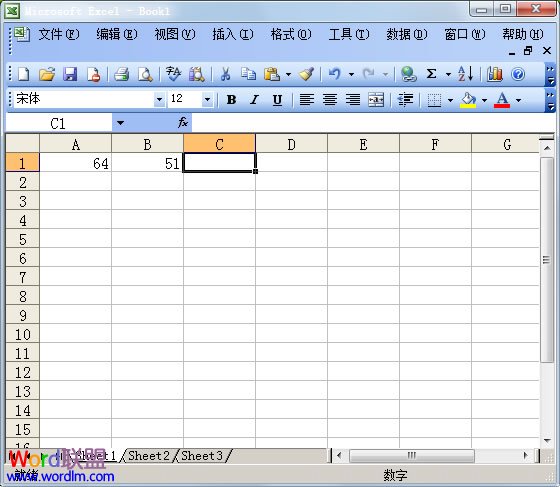
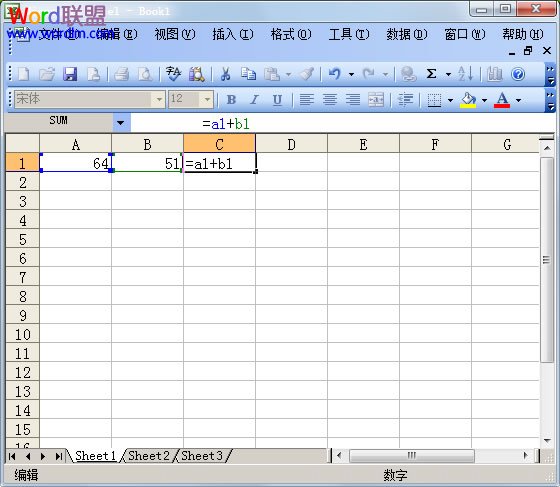
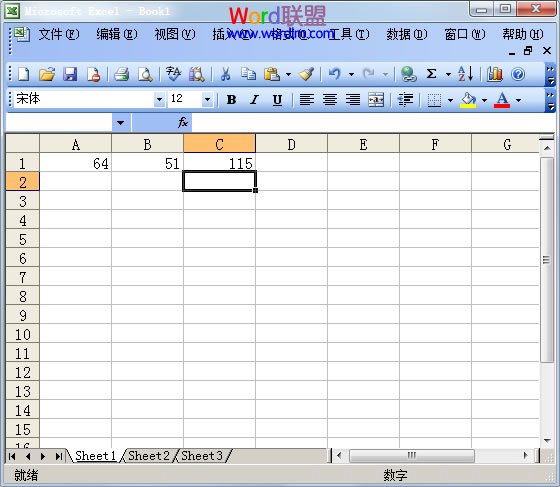
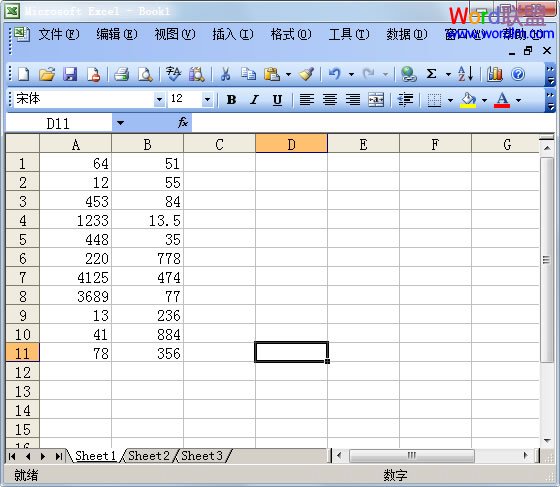

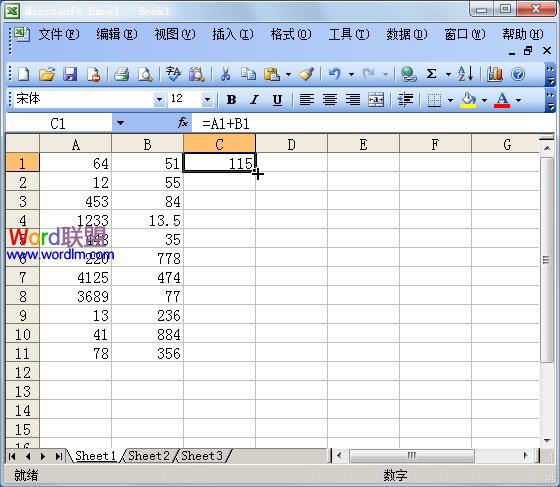
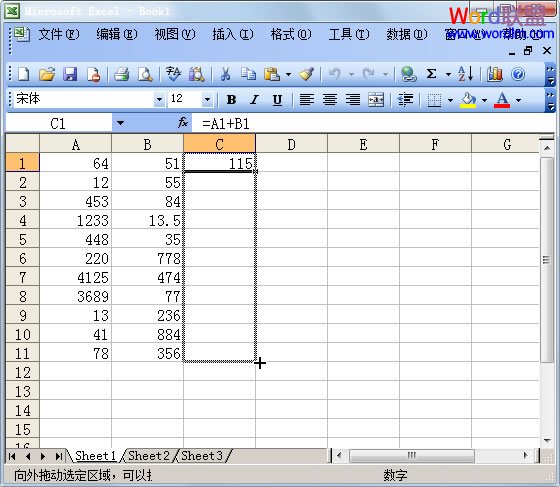
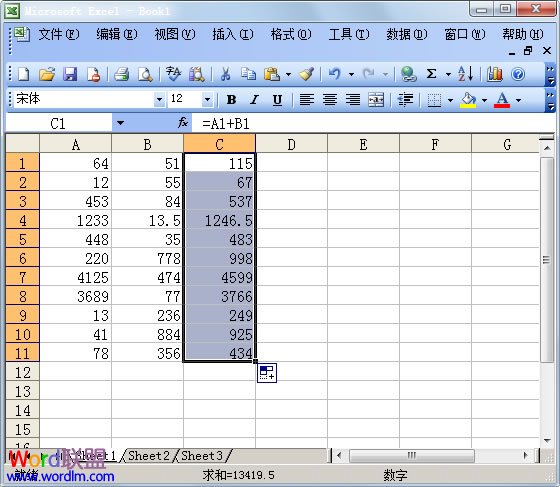
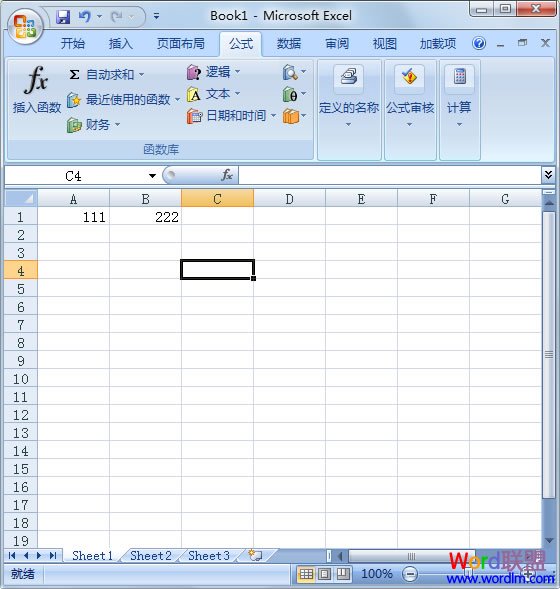
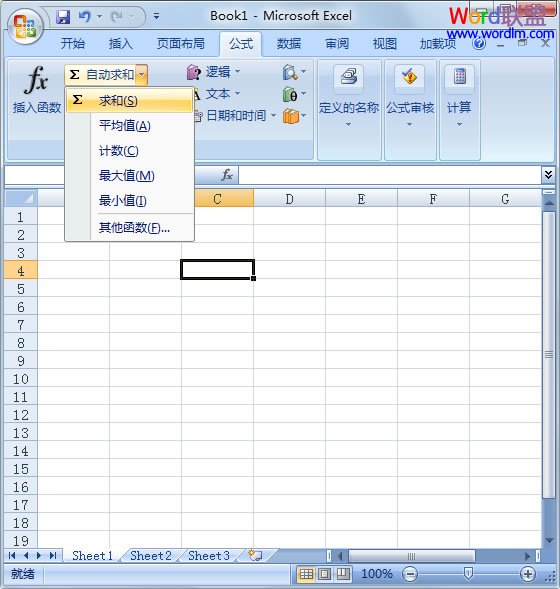
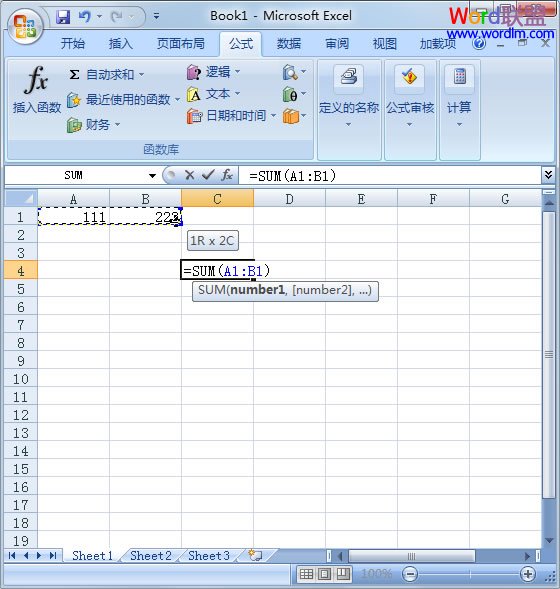
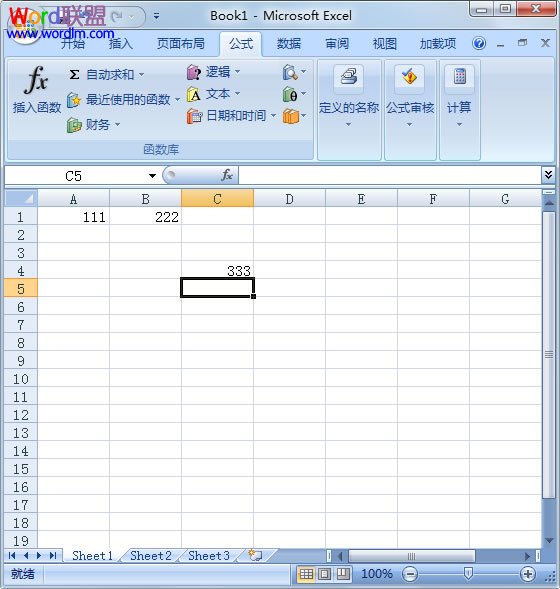
 ,我们将会及时处理。
,我们将会及时处理。
